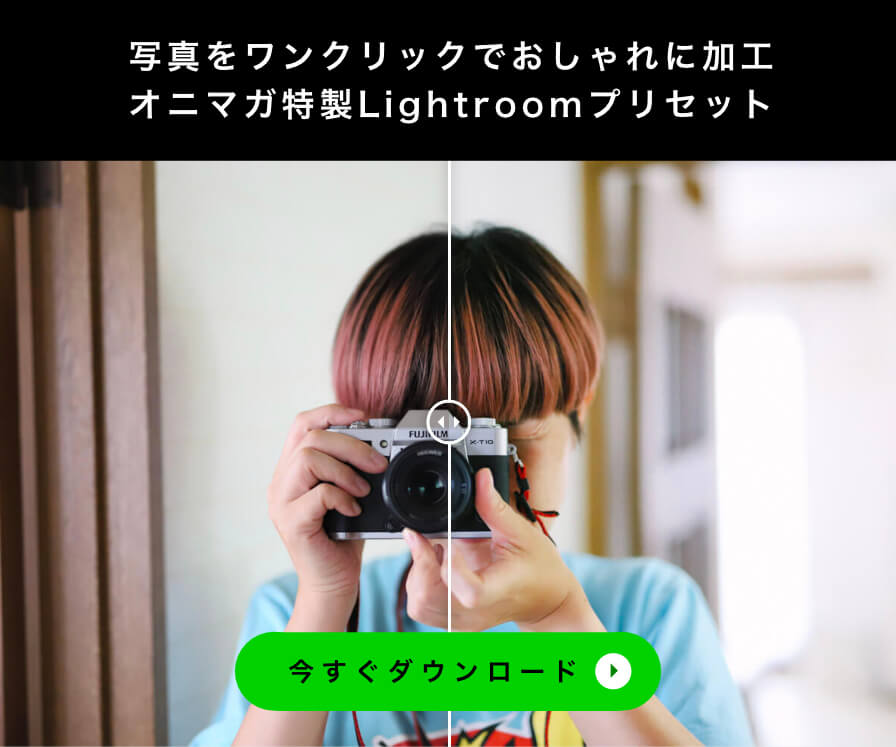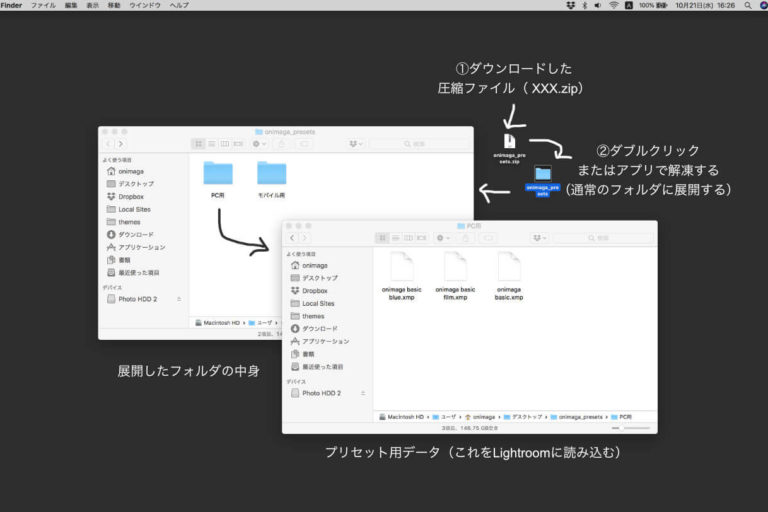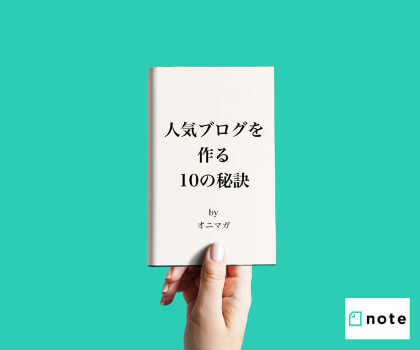無料のモバイル版Adobe Lightroomアプリのプリセット追加方法(DNG形式)
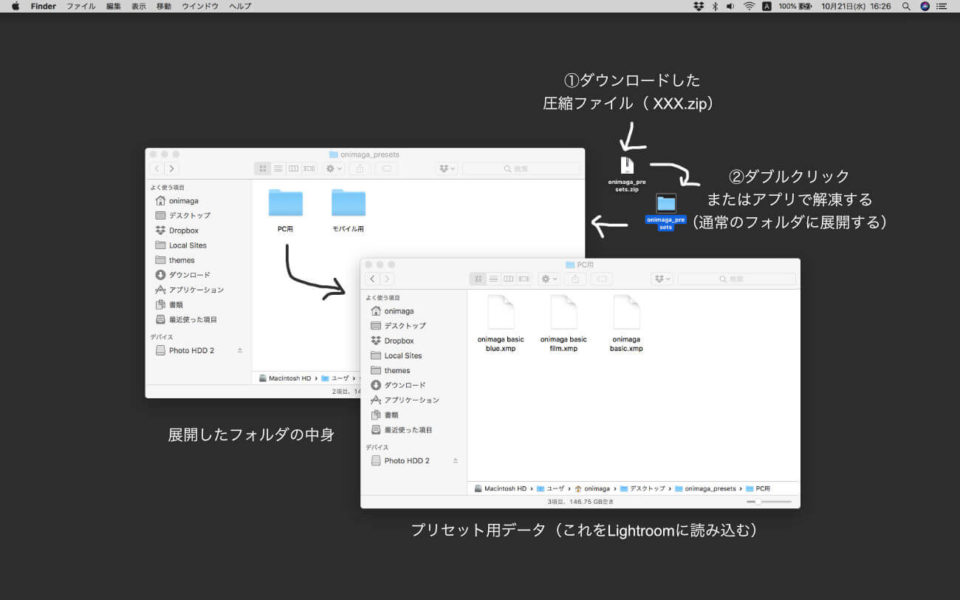
ありがたいことに大好評発売中の「オニマガ特製Lightroomプリセット」。
ダウンロードしたプリセットを、無料のモバイル版Adobe Lightroomアプリに、
追加して使うまでの方法を解説します。
購入後、ZIP圧縮フォルダでダウンロードできますので、
まずはパソコンでダウンロード&解凍してください。
それからスマホにデータを移してLightroomアプリに読み込ませます。
PC版Lightroomの契約をしている場合は、PC版からモバイル版に同期できますので、
下記のモバイル用プリセットの追加は不要です。
詳しくはAdobe公式解説をご覧ください→「PC版とモバイル版の同期方法」
【備考】PC版Adobe Lightroomのプリセット追加方法(Lightroom・Lightroom Classic)
以下、画像付きで詳細を説明します。
無料のモバイル版Adobe Lightroomアプリのプリセット追加方法
ダウンロードしたフォルダの中の「モバイル用」から『.dngファイル』を使います。
*以下、iPhoneの画面で解説しますが、たぶんAndroidでも同じです。

.dngファイルはただの画像ファイルですので(表示はされません)、
普通の写真と同じようにスマホのカメラロールに保存します。
容量はそんなに大きくないのでメールでも転送できます(有線でもAirDropでも)。
またはiPhoneのiOS13以降なら「ファイル」アプリを使えば、
ダウンロード→iPhone内に保存→解凍→Lightroomに読み込みまで、
iPhoneのみでできます。(詳しくはApple公式解説をどうぞ)
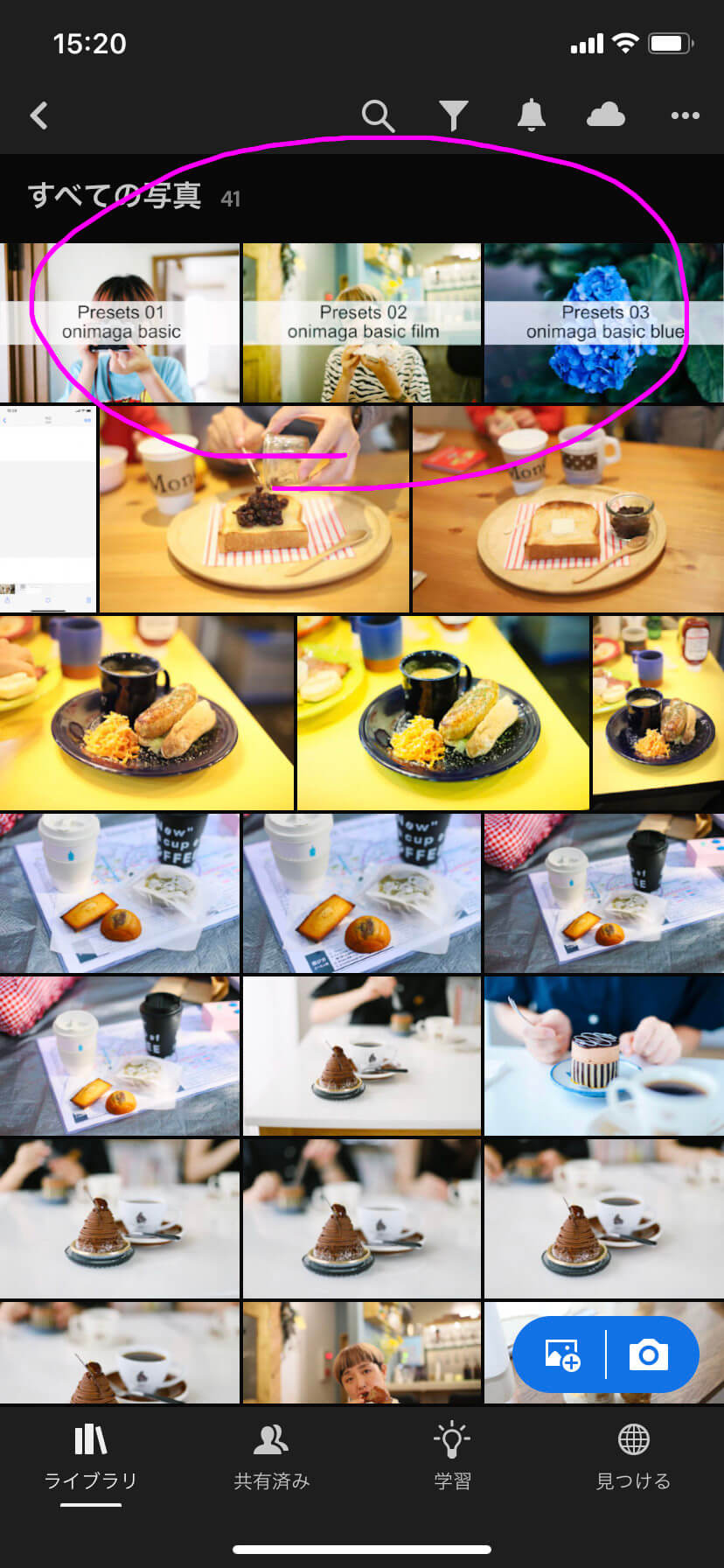
続いて、カメラロールからDNG画像をLightroomアプリのアルバムに追加します。
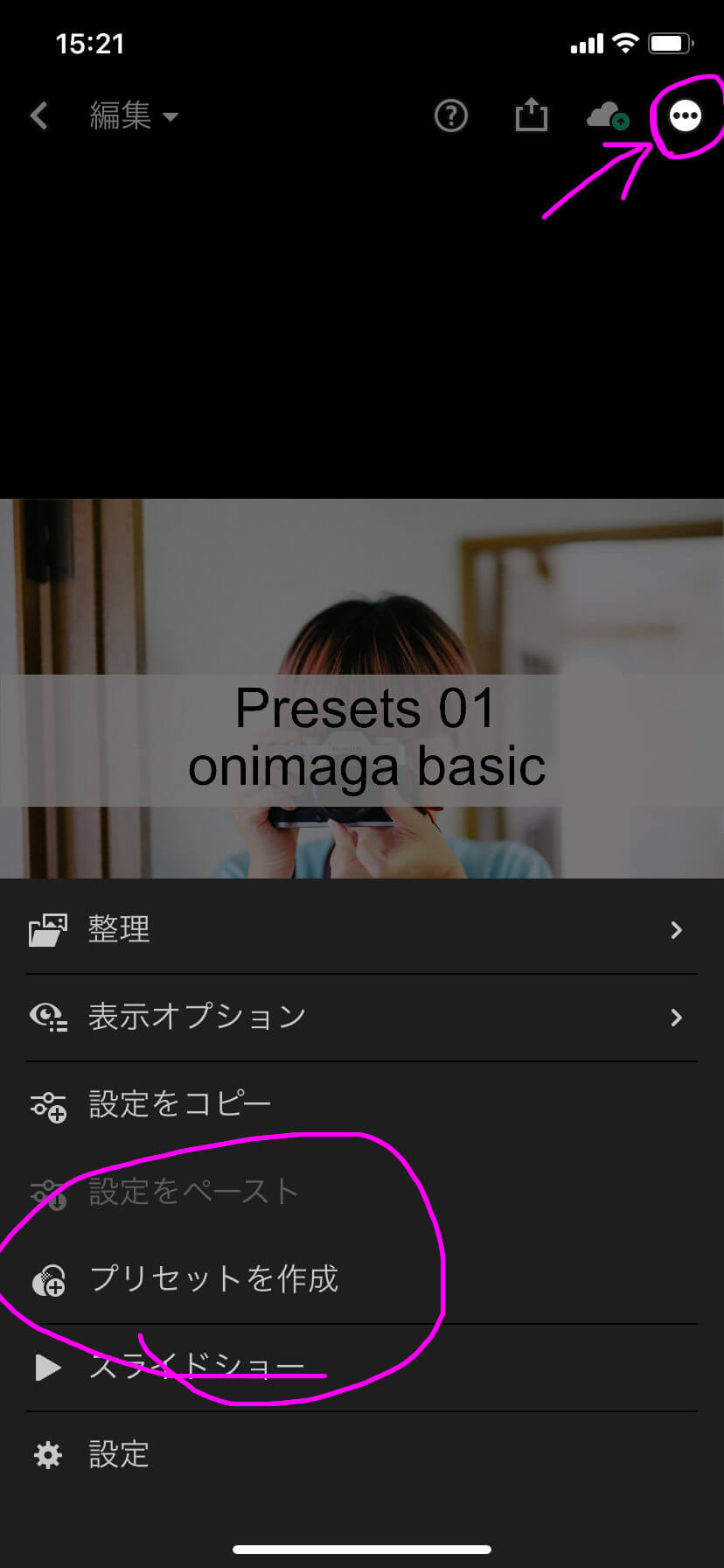
アルバムに追加したDNG画像の右上メニュー画面(…)から、
「プリセットを作成」をクリックします。
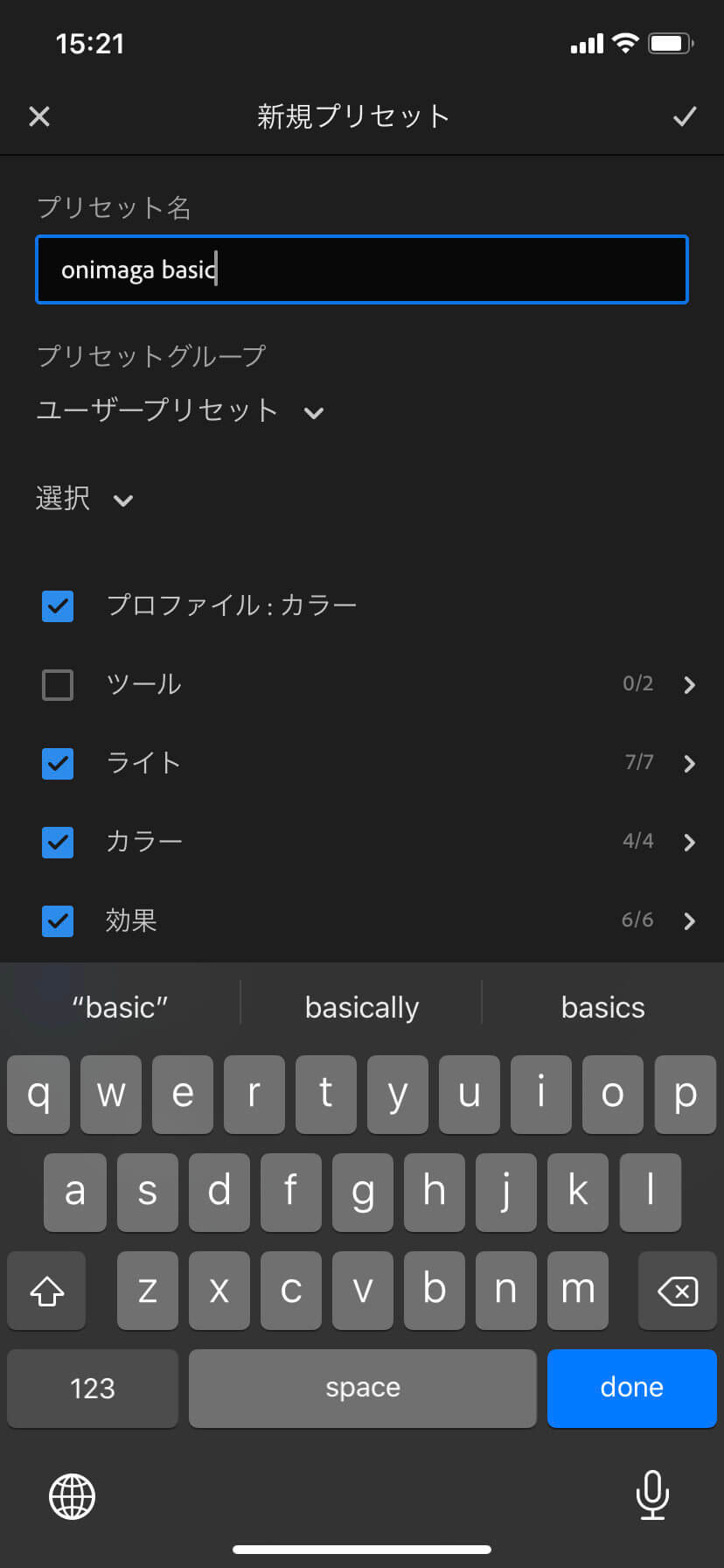
お好きな名前をつけて新規プリセットとして保存します。
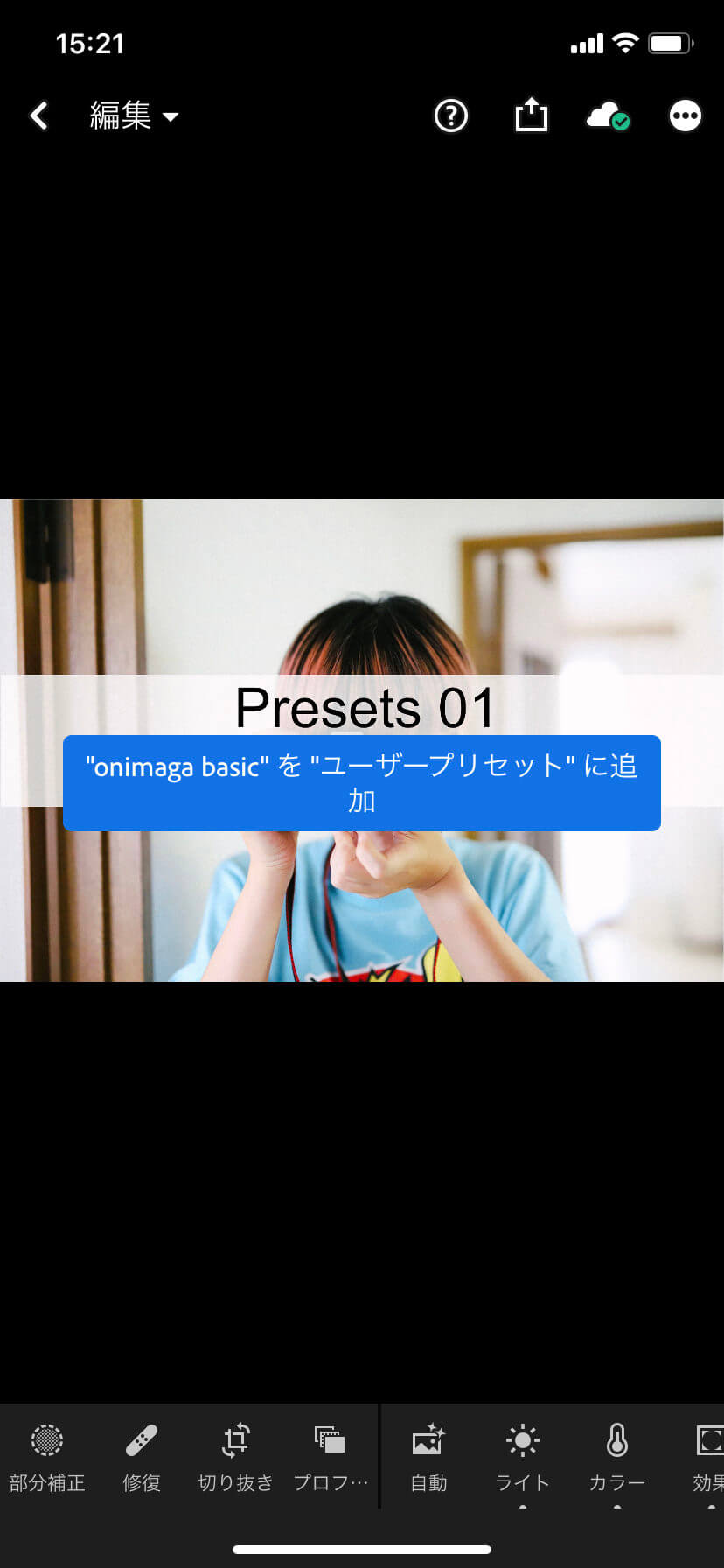
『ユーザープリセット』に追加されます。

写真の編集画面の下部にある「プリセット」メニューをクリック。
*Ligtroomアプリのバージョンによっては、
メニュー名が「プリセット」じゃなくて「事前設定」となってる場合もあります。
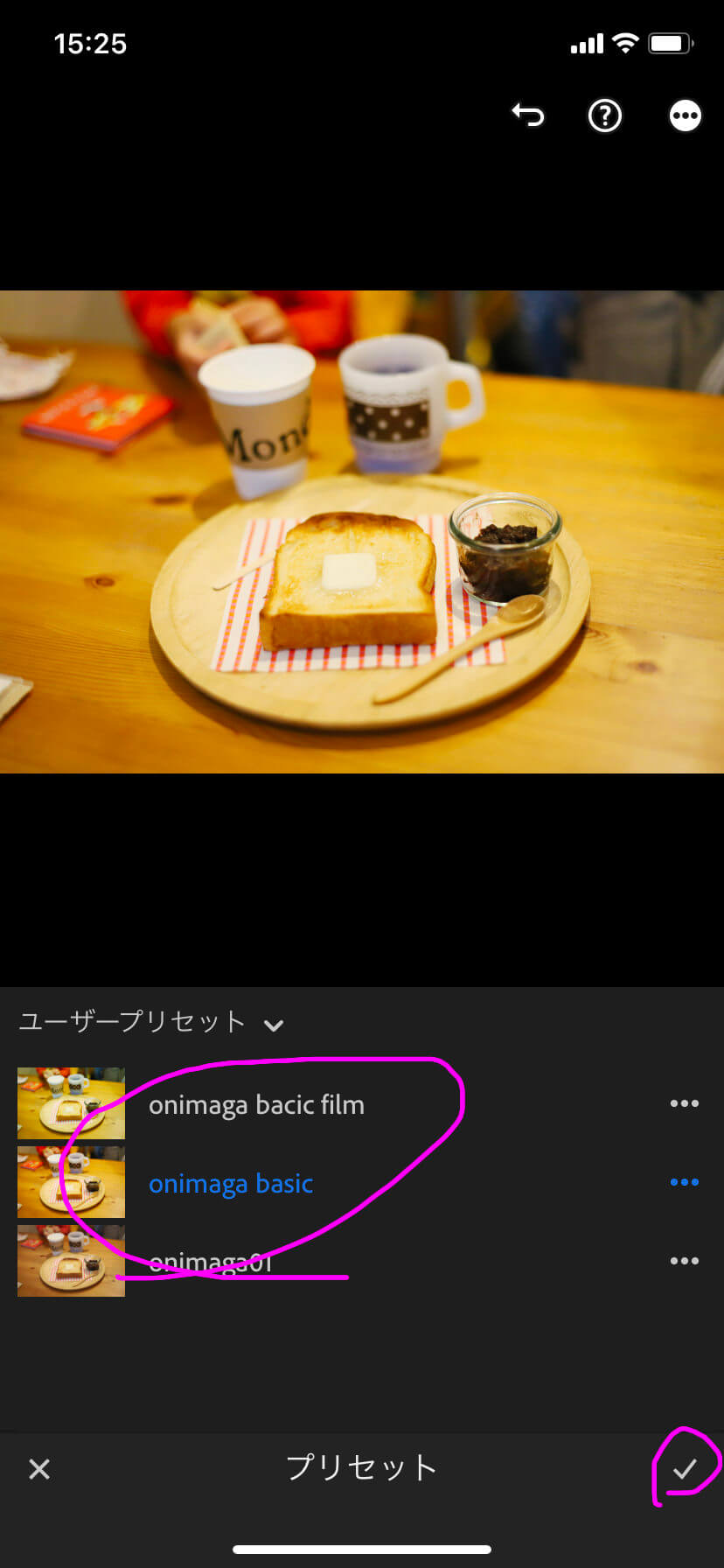
加工したい自分の写真にプリセットを適用すればフィルターがかかります。
*アプリ自体の詳しい使い方は公式の解説をご覧ください。
プリセットの使い方のポイント!
プリセットはただ適用するだけで勝手におしゃれに加工されますが、
自分らしさを加えるなら「露光量(明るさ)」と「色温度」の微調整がポイント。
- 明るい写真が好みな人→露光量を上げる
- 暗めの写真が好みな人→露光量を下げる
- 寒色系の色味が好きな人→色温度を下げる
- 暖色系が好きな人→色温度を上げる
この辺の好みは人それぞれだと思うので、
プリセットの適用+自分好みの微調整を決めることで、
毎回毎回「いつもの自分っぽい写真」になり、
オリジナリティと統一感が出るようになります。
インスタグラムで人気の人たちのホーム画面は統一感がありますよね?
スマホで撮ったままの写真だと、おしゃれな統一感が出ないので、
プリセットでほんの一手間(といっても2クリックの5秒くらい)かけることで、
なんだかいい感じが生まれます。
ブログやホームページ始めませんか?